Apple hat eine neue Funktion namens 3D Touch für das iPhone 6S und die neuere Serie hinzugefügt (iPhone SE ist nicht enthalten). Mit dieser neuen Funktion können iPhone-Benutzer alle Benachrichtigungen schnell und einfach mit einem Klick löschen.
Es scheint jedoch, dass die meisten iPhone-Benutzer mit dieser 3D-Touch-Funktion wenig Wissen haben und diese Technologie nur selten nutzen, um viele Zwecke leichter zu erreichen. In diesem Artikel werden wir mehr Wissen über 3D Touch vorstellen und lernen, wie Sie alle Benachrichtigungen vom iPhone mit / ohne 3D Touch löschen.
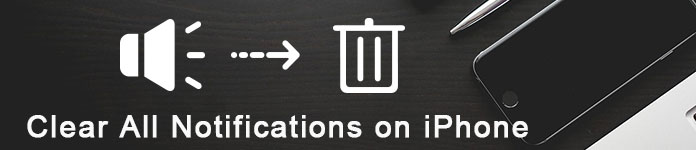
- Teil 1: Kenntnisse über 3D Touch
- Teil 2: So löschen Sie alle Benachrichtigungen vom iPhone mit 3D Touch
- Teil 3: So löschen Sie alle Benachrichtigungen vom iPhone ohne 3D Touch
- Teil 4: So löschen Sie bestimmte Benachrichtigungen auf dem iPhone
- Bonus-Tipp: Löschen Sie Ihre Daten gründlich, damit das iPhone schneller läuft
Teil 1: Wissen über 3D Touch
Apples 3D Touch hat seine Force Touch-Technologie in eine neue Dimension gebracht. Es kann erkennen, wie tief Sie auf das Display drücken, und Sie können dann mehr denn je mit Ihren Apps und Spielen arbeiten. 3D Touch ist wirklich intelligent und ermöglicht es Ihnen, bestimmte Aufgaben sofort durch schnelle Aktionen auszuführen, ohne eine App zu starten. Sie können beispielsweise Selfie auf Ihrem Startbildschirm aufnehmen, ohne die Kamera-App zu starten. Sie müssen lediglich das Kamera-App-Symbol fest drücken.
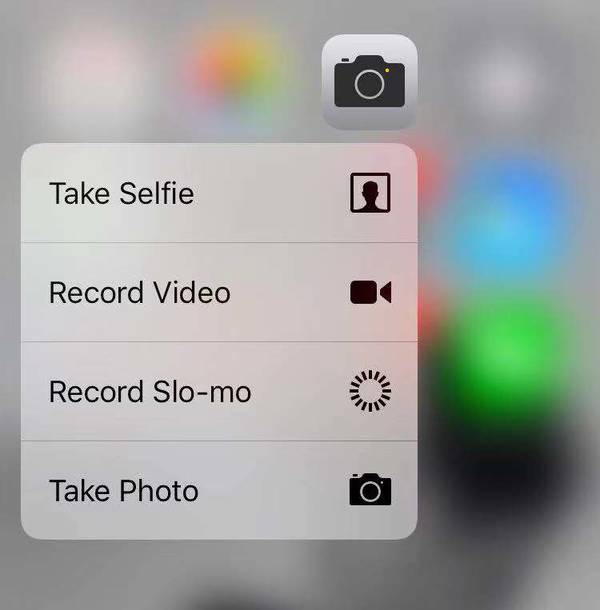
Mit dieser intelligenten Technologie können Sie auch alle Benachrichtigungen löschen, auf Benachrichtigungen antworten, eine Vorschau von Nachrichten und Links anzeigen, Tastaturen wechseln, Apps wechseln und vieles mehr.
Teil 2: So löschen Sie alle Benachrichtigungen vom iPhone mit 3D Touch
Um alle Benachrichtigungen sofort mit 3D Touch vom iPhone zu löschen, müssen Sie zunächst 3D Touch auf Ihrem iPhone aktivieren.
Wie man 3D Touch übernimmt
Schritt 1. Gehen Sie zu Einstellungen> Allgemein> Barrierefreiheit.
Schritt 2. Scrollen Sie nach unten, um 3D Touch zu finden. Klicken Sie auf die Schaltfläche neben 3D Touch, um es zu aktivieren.
Schritt 3. Stellen Sie die 3D Touch-Empfindlichkeit nach Belieben als Light, Medium oder Firm ein.
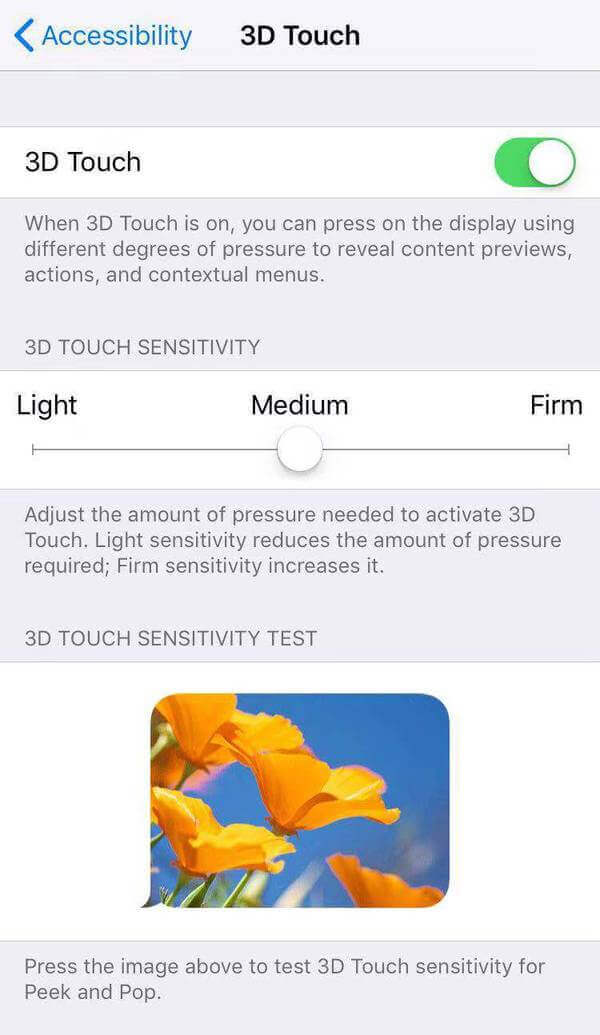
Nach dem Einschalten des 3D Touch können Sie alle Benachrichtigungen auf dem iPhone 6 oder später löschen, indem Sie die folgenden Schritte ausführen.
Schritt 1. Wischen Sie vom oberen Bildschirmrand Ihres iPhones nach unten.
Schritt 2. Tippen Sie auf die Schaltfläche "X" oben im Benachrichtigungscenter mit der entsprechenden Stärke.
Schritt 3. Tippen Sie auf die Option Alle Benachrichtigungen löschen. Dann werden alle Benachrichtigungen auf Ihrem iPhone sofort gelöscht.
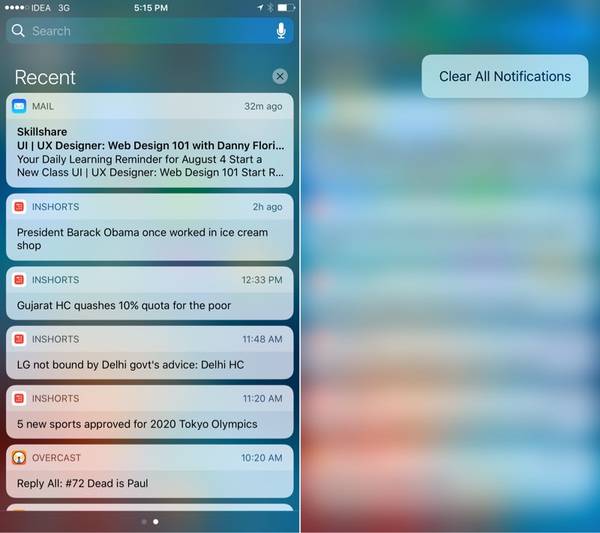
Teil 3: So löschen Sie alle Benachrichtigungen vom iPhone ohne 3D Touch
Wie bereits erwähnt, unterstützen nicht alle iPhone-Modelle die 3D Touch-Technologie. Wie kann man Benachrichtigungen ohne 3D Touch löschen, wenn Sie ein iPhone verwenden, das älter ist als das iPhone 6S oder ein iPhone SE? Die Methode wird etwas mühsam sein.
Schritt 1. Öffnen Sie das Benachrichtigungscenter, indem Sie vom oberen Bildschirmrand nach unten wischen.
Schritt 2. Tippen Sie nun vorsichtig auf die Schaltfläche "X" und anschließend auf die Schaltfläche "Löschen". Auf diese Weise werden alle Ihre letzten Benachrichtigungen gelöscht. Wenn Ihr iPhone viele Benachrichtigungen enthält, müssen Sie diesen Vorgang mehrmals wiederholen, um andere Benachrichtigungsgruppen zu löschen. Dies ist die einzige Möglichkeit, alle Benachrichtigungen ohne 3D Touch zu löschen.
Teil 4: So löschen Sie bestimmte Benachrichtigungen auf dem iPhone
Wenn Sie nur unnötige Einzelbenachrichtigungen löschen und wichtige auf Ihrem Bildschirm behalten möchten, ist dies ebenfalls möglich.
Schritt 1. Wischen Sie vom oberen Bildschirmrand Ihres iPhone nach unten, um das Benachrichtigungscenter aufzurufen.
Schritt 2. Suchen Sie die Benachrichtigung, die Sie löschen möchten, und streichen Sie von rechts nach links darüber.
Schritt 3. Danach wird eine Schaltfläche Löschen angezeigt. Klicken Sie auf diese Schaltfläche, um bestimmte Benachrichtigungen nacheinander zu löschen.
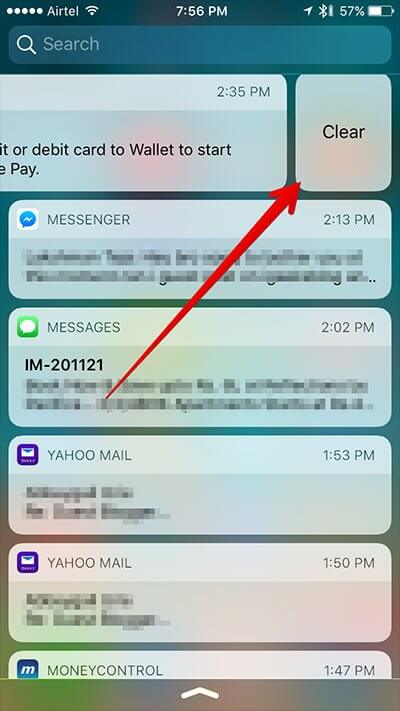
Bonus-Tipp: Löschen Sie Ihre Daten gründlich, damit das iPhone schneller läuft
Wenn Sie Ihr iPhone längere Zeit verwenden, wird es aufgrund temporärer und Junk-Dateien langsam ausgeführt. Es wäre besser, wenn Sie Daten löschen oder die iPhone-Einstellungen von Zeit zu Zeit zurücksetzen, um Ihr iPhone in einem guten Zustand zu halten. Apeaksoft iPhone Radiergummi können Sie in diesem Fall einen guten Gefallen tun.
- Löschen Sie alle Daten und Einstellungen dauerhaft und sorgfältig von Ihren iOS-Geräten (iPhone, iPad, iPod).
- Sie können Daten von mehreren iOS-Geräten gleichzeitig löschen.
- Löschen Sie sicher alle Ihre Daten ohne Wiederherstellungsmöglichkeit.
- Es stehen drei Löschstufen zur Auswahl.
- iPhone Eraser funktioniert gut mit allen iOS-Geräten, einschließlich der neuesten iPhone 17-Serie.
Wenn Sie alle Ihre privaten Informationen auf Ihren iOS-Geräten löschen möchten, bevor Sie diese verkaufen, ist der iPhone Eraser die beste Wahl. Wenn Sie in verschiedenen Arten von Benachrichtigungen und Junk-Dateien gefangen sind, die Ihr iPhone verlangsamt haben, können Sie Ihr iPhone auf einen neuen Zustand zurücksetzen. Denken Sie jedoch daran Sichern Sie wichtige und notwendige Daten bevor Sie das iPhone Eraser verwenden, um Ihr iOS-Gerät zurückzusetzen.
So löschen Sie alle iPhone-Daten mit dem iPhone Eraser
Schritt 1. Laden Sie das iPhone Eraser herunter und installieren Sie es auf Ihrem Computer.
Schritt 2. Starten Sie das Programm
Starten Sie das Programm und verbinden Sie Ihr iOS-Gerät mit dem Computer. Warten Sie einige Sekunden, bis Ihr Computer Ihr Gerät erkennt. Hier können Sie mehrere iOS-Geräte gleichzeitig an Ihren Computer anschließen.

Sie können auf "Gerät verbunden, aber nicht erkannt" klicken, um eine Lösung zu finden, wenn Ihr Gerät vom iPhone Eraser nicht erkannt wurde.
Schritt 3. Wählen Sie die Löschstufe.
Es stehen drei Löschstufen für Niedrig, Mittel und Hoch zur Auswahl. Eine andere Stufe überschreibt Ihr Gerät für unterschiedliche Zeiten. Wir empfehlen Ihnen, High level auszuwählen, wenn Sie alle Daten auf Ihrem Gerät gesichert haben. Dieser Sicherheitsstandard basiert auf dem USDoD 5220.22-M.

Schritt 4. Beginnen Sie mit dem Löschen von Daten und Einstellungen.
Klicken Sie nach der Auswahl der Löschstufe auf die Schaltfläche Start, um Ihre iPhone / iPad / iPod-Daten zu löschen.

Fazit
Unabhängig davon, ob Ihr iPhone über die 3D Touch-Funktion verfügt oder nicht, können Sie in diesem Artikel ganz einfach eine Methode zum Löschen aller oder bestimmter Benachrichtigungen vom iPhone finden. Mit Apeaksoft iPhone Eraser können Sie alle Daten löschen oder Ihr iOS-Gerät zurücksetzen.




